Bagaimana cara menukar tetapan pelan kuasa di Windows?
Jul 07, 2025 am 12:57 AMTerdapat banyak cara untuk menghidupkan tetapan pelan kuasa, yang boleh diakses melalui panel kawalan, tetapan atau ikon bateri bar; Windows menyediakan tiga pelan kuasa secara lalai: prestasi tinggi, keseimbangan dan penjimatan tenaga, yang sesuai untuk tugas beban tinggi, penggunaan harian dan keadaan bateri yang rendah; Pelan kuasa tersuai boleh menyesuaikan paparan mematikan, masa tidur, dan tetapan lanjutan seperti penjimatan kuasa USB dan pengurusan pemproses; Pengguna lanjutan boleh membolehkan mod penjimatan tenaga tersembunyi melalui arahan arahan, dan mengesyorkan menyimpan pelbagai rancangan untuk menukar.

Ia sebenarnya tidak sukar untuk menukar tetapan pelan kuasa Windows. Kuncinya adalah untuk mencari pilihan yang betul dan menyesuaikannya mengikut senario penggunaan anda sendiri. Sama ada untuk melanjutkan hayat bateri komputer riba atau untuk membolehkan komputer berjalan di negara berprestasi tinggi, ia boleh dilakukan dengan mengubah suai pelan kuasa.

Cara Menghidupkan Tetapan Pelan Kuasa
Cara yang paling langsung adalah memasuki antara muka pengurusan kuasa melalui "panel kawalan" atau "tetapan":
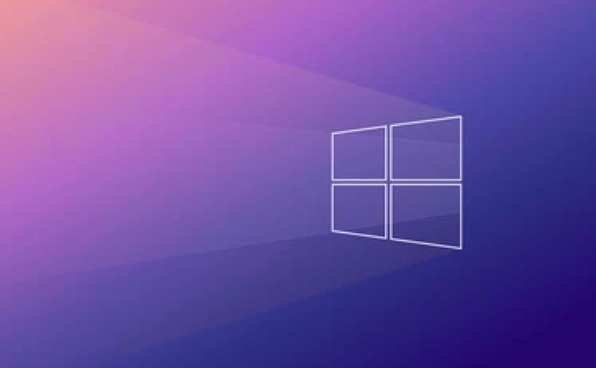
- Masukkan kuasa di bar carian dan pilih Pilih Power Plans
- Atau klik kanan ikon bateri di bar tugas dan pilih "Pilihan Kuasa"
Anda juga boleh menggunakan Win S utama untuk mencari "Rancangan Kuasa Edit" untuk secara beransur -ansur menyesuaikan parameter tertentu.
Apakah rancangan kuasa biasa?
Windows menyediakan beberapa pelan kuasa yang biasa digunakan secara lalai, sesuai untuk senario yang berbeza:

- Prestasi Tinggi : Sesuai untuk tugas-tugas beban tinggi seperti bermain permainan dan menyunting video. Ia menggunakan kuasa cepat tetapi mempunyai prestasi yang kuat.
- Baki : Mod lalai, mengambil kira prestasi dan penggunaan tenaga
- Penjimatan Tenaga : Sesuai untuk digunakan apabila komputer riba rendah, ia akan mengurangkan kelajuan pemproses untuk menjimatkan kuasa
Anda boleh bertukar-tukar pra-reka bentuk ini berdasarkan penggunaan semasa, atau anda boleh mengklik "Tukar Tetapan Pelan" untuk menyesuaikan.
Cara menyesuaikan rancangan kuasa
Jika anda tidak berpuas hati dengan tetapan lalai, anda boleh membuat atau mengubah suai pelan kuasa:
- Klik "Buat Pelan Kuasa" atau klik "Tukar Tetapan Pelan" setelah memilih rancangan yang ada
- Tetapkan masa untuk "mematikan" dan "tidur"
- Klik "Tukar Tetapan Kuasa Lanjutan" untuk menyesuaikan butiran lagi, seperti:
- Tingkah laku apabila bateri rendah
- Tetapan penjimatan tenaga peranti USB
- Pengurusan kuasa pemproses
Sebagai contoh, jika anda mahu komputer tidak hibernate apabila tudung ditutup, anda boleh menyesuaikan pilihan "kuasa dan tudung" di sini.
Petua untuk Pengguna Lanjutan
Sesetengah tetapan tersembunyi hanya boleh diubahsuai melalui arahan arahan atau pendaftaran, seperti membolehkan mod hayat bateri ultra-panjang (iaitu, "sangat menyelamatkan tenaga"):
- Buka command prompt untuk kebenaran pentadbir dan masukkan
powercfg /duplicatescheme e9a42b02-d5df-448d-aa00-03f144efea4euntuk mengaktifkan penyelesaian penjimatan tenaga tersembunyi.
Di samping itu, jika anda sering menggunakan komputer anda dalam persekitaran yang berbeza, adalah disyorkan untuk menyimpan pelbagai rancangan tersuai untuk menukar mudah dan cepat.
Pada dasarnya semua ini, ia tidak rumit untuk beroperasi, tetapi mudah untuk mengabaikan beberapa butiran, terutamanya bahagian tetapan lanjutan. Hanya menyesuaikan seperti yang diperlukan untuk mencari keseimbangan yang betul antara hayat bateri dan prestasi.
Atas ialah kandungan terperinci Bagaimana cara menukar tetapan pelan kuasa di Windows?. Untuk maklumat lanjut, sila ikut artikel berkaitan lain di laman web China PHP!

Alat AI Hot

Undress AI Tool
Gambar buka pakaian secara percuma

Undresser.AI Undress
Apl berkuasa AI untuk mencipta foto bogel yang realistik

AI Clothes Remover
Alat AI dalam talian untuk mengeluarkan pakaian daripada foto.

Clothoff.io
Penyingkiran pakaian AI

Video Face Swap
Tukar muka dalam mana-mana video dengan mudah menggunakan alat tukar muka AI percuma kami!

Artikel Panas

Alat panas

Notepad++7.3.1
Editor kod yang mudah digunakan dan percuma

SublimeText3 versi Cina
Versi Cina, sangat mudah digunakan

Hantar Studio 13.0.1
Persekitaran pembangunan bersepadu PHP yang berkuasa

Dreamweaver CS6
Alat pembangunan web visual

SublimeText3 versi Mac
Perisian penyuntingan kod peringkat Tuhan (SublimeText3)
 Cara menetapkan semula tumpukan TCP/IP di Windows
Aug 02, 2025 pm 01:25 PM
Cara menetapkan semula tumpukan TCP/IP di Windows
Aug 02, 2025 pm 01:25 PM
ToresolvenetworkconnectivityissuesinWindows,resettheTCP/IPstackbyfirstopeningCommandPromptasAdministrator,thenrunningthecommandnetshintipreset,andfinallyrestartingyourcomputertoapplychanges;ifissuespersist,optionallyrunnetshwinsockresetandrebootagain
 Apakah kebaikan dan keburukan utama Linux vs Windows?
Aug 03, 2025 am 02:56 AM
Apakah kebaikan dan keburukan utama Linux vs Windows?
Aug 03, 2025 am 02:56 AM
Linux sesuai untuk perkakasan lama, mempunyai keselamatan yang tinggi dan boleh disesuaikan, tetapi mempunyai keserasian perisian yang lemah; Perisian Windows kaya dan mudah digunakan, tetapi mempunyai penggunaan sumber yang tinggi. 1. Dari segi prestasi, Linux ringan dan cekap, sesuai untuk peranti lama; Windows mempunyai keperluan perkakasan yang tinggi. 2. Dari segi perisian, Windows mempunyai keserasian yang lebih luas, terutama alat dan permainan profesional; Linux perlu menggunakan alat untuk menjalankan beberapa perisian. 3. Dari segi keselamatan, pengurusan kebenaran Linux lebih ketat dan kemas kini adalah mudah; Walaupun Windows dilindungi, ia masih terdedah kepada serangan. 4. Dari segi kesukaran penggunaan, lengkung pembelajaran Linux adalah curam; Operasi Windows adalah intuitif. Pilih mengikut keperluan: Pilih Linux dengan prestasi dan keselamatan, dan pilih Windows dengan keserasian dan kemudahan penggunaan.
 Cara Membolehkan Hyper-V di Windows
Aug 04, 2025 am 12:53 AM
Cara Membolehkan Hyper-V di Windows
Aug 04, 2025 am 12:53 AM
Hyper-vcanbeenabledonwindowspro, perusahaan, oreducationeditionsbymeetingsystemrequirementsincluding64-bitcpuwithslat, vmmonitormodeextension, bios/uefivirtualizationenabled, andatleast4gbram.2bram
 Cara menukar resolusi skrin di Windows
Aug 02, 2025 pm 03:08 PM
Cara menukar resolusi skrin di Windows
Aug 02, 2025 pm 03:08 PM
Kanan-klikthedesktopandSelect "Displaysettings" toopenthedisplayOptions.2.UNDERTHE "paparan", klik "paparanResolution" dropdownandchoosearesolution, lebih disukaiThereCommendeNeForbeStimagequality.3.confirmthechanges
 Bagaimana untuk menyelesaikan sentuhan sentuh tidak berfungsi di Windows?
Aug 05, 2025 am 09:21 AM
Bagaimana untuk menyelesaikan sentuhan sentuh tidak berfungsi di Windows?
Aug 05, 2025 am 09:21 AM
Checkifthetouchpadisdisabledbyusingthefunctionkey(Fn F6/F9/F12),adedicatedtogglebutton,orensuringit’sturnedoninSettings>Devices>Touchpad,andunplugexternalmice.2.UpdateorreinstallthetouchpaddriverviaDeviceManagerbyselectingUpdatedriverorUninstal
 Cara menyelesaikan masalah pemasangan Windows yang gagal
Aug 02, 2025 pm 12:53 PM
Cara menyelesaikan masalah pemasangan Windows yang gagal
Aug 02, 2025 pm 12:53 PM
Sahkan visifewiWowSoisfrommicrosoftandRecreatetheBebootaTableSabableusBusthemediacreationToolorrufusWithCorrectSettings; 2.ensureHardwaremeeterRequirements, testRamandstorageHealthelheurals;
 Cara melancarkan kemas kini pemandu di Windows
Aug 03, 2025 am 11:10 AM
Cara melancarkan kemas kini pemandu di Windows
Aug 03, 2025 am 11:10 AM
OpendeviceManagerBypressingwin xandselectingitorsearchingInthestartMenu.2.locatetheproblematicDevice-suchasdisplayadapters, soundvideoandgamecontrollers, networkadapters, orinputdevices
 Cara Mengubah Affinity Pemproses untuk Aplikasi secara kekal di Windows
Aug 03, 2025 am 12:37 AM
Cara Mengubah Affinity Pemproses untuk Aplikasi secara kekal di Windows
Aug 03, 2025 am 12:37 AM
WindowsdoesnotnegieldsupportPortanlySavingProcessorfinityfinityforapplications, butyoucanachievePersisentifityAnfinySingscriptsorthird-partytools.1.ProcessorAffityBindsAprocessTospecificcpucores, IntervingProveAnderThermalManagement, walaupunWindowSrealagement






